2019 CITROEN C3 AIRCROSS USB
[x] Cancel search: USBPage 250 of 308

36
Det er en lang venteperiode etter å ha satt
inn CD-platen eller etter tilkobling av en USB
minnepinne.Etter at en ny USB-pinne er satt inn, leser
systemet først visse data (kataloger, tittel, artist
osv.). Dette kan ta alt fra noen sekunder til
noen minutter.Dette er helt normalt.
Lyden er av dårlig kvalitet. CD-platen har riper eller har dårlig kvalitet.Visse tegn i informasjonen om mediet som
avspilles vises feil.
Lydinnstillingene (bass, diskant, omgivelser) er
uegnet. Returner diskant eller bass til 0, uten å velge
omgivelser.
Visse informasjonstegn i det media som for
øyebikket avspilles, vises ikke på korrekt måte. Audiosystemet har ikke støtte for alle typer
tegn.Bruk standardtegn for å navngi lydspor og
mapper.
Avspilling av strømming starter ikke. Den tilkoblede enheten starter ikke automatisk
avspillingen.For å starte avspillingen fra enheten.
Navn på spor og spilletid vises ikke på
lydstrømmeskjermen. Bluetooth-profilen tillater ikke over føring av
disse informasjonene.
CITROËN Connect Nav
Page 255 of 308

3
Ved meget høye temperaturer, kan lyden
begrenses for å beskytte systemet. Det
kan gå i standby (skjerm og lyd av) i minst
5
minutter.
Retur til normal finnes sted når
temperaturen i kupéen har falt.
Rattmonterte betjeningskontroller
Rattmonterte kontroller –
Ty p e 1
Radio:
Velg forrige/neste forhåndsinnstilte
radiostasjon.
Velg forrige/neste oppføring i en
meny eller en liste.
Media:
Velg forrige/neste spor.
Velg forrige/neste oppføring i en
meny eller en liste. Radio:
Kort trykk: Vise listen med
radiostasjoner.
Langt trykk: Oppdatere listen.
Media:
Kort trykk: Vise listen med mapper.
Langt trykk: Vise tilgjengelige
sorteringsvalg.
Endre audiokilde (radio, USB, AUX
(hvis utstyret er koblet til), CD,
strømming).
Bekrefte et valg.
Øke volumet.
Senke volumet.
Dempe/Gjenopprette lyd ved
samtidig å trykke på volumknappene
for økning og senking.
Rattmonterte kontroller –
Ty p e 2
Avhengig av modell.
Talekommandoer:
Denne kontrollen plasseres
på rattet eller på slutten av
lysbetjeningshendelen (avhengig av
modell).
Kort trykk, smarttelefon
talekommandoer via systemet.
eller Høyere volum.
eller Dempe/Gjenopprette lyden.
Eller
Demping brytes ved å trykke
samtidig på tastene for høyere og
for lavere volum.
Lyden gjenopprettes ved å trykke på
en av de to lydstyrketastene.
.
CITROËN Connect Radio
Page 257 of 308

5
Kriterier
Konfigurere en personlig profil og/
eller konfigurere lyden (balanse,
bakgrunn; o.l.) og displayet (språk,
enheter, dato, tid, o.l.)
Kjøring
Aktivere, deaktivere eller konfigurere
visse funksjoner i bilen.
Navigasjon
Konfigurere ruteveiledning og velge ditt
bestemmelsessted via MirrorLinkTM,
CarPlay® eller Android Auto.
Applikasjoner
Se bilder
Sett inn en USB minnepinne i USB porten.
For å beskytte systemet, ikke bruk en USB
hub.
Systemet kan lese mapper og bildefiler i
formatene: .tiff; .gif; .jpg/jpeg; .bmp; .png.
Trykk på Connect-App for å vise
primærsiden.
Trykk på " Bilder".
Velg en mappe.
Velg et bilde.
Trykk på denne knappen for å vise
detaljer i bildet.
Trykk på tilbakepilen for å gå tilbake
ett nivå.
.
CITRO
Page 258 of 308

6
Styring av meldinger
Trykk på Connect-App for å se
hovedsiden.
Trykk på "SMS".
Velg fanen "SMS".
Trykk på denne knappen for å velge
innstillinger for meldinger.
Trykk på denne knappen for å søke
etter en kontakt.
Velg fanen "Hurtigmeldinger".
Trykk på denne knappen for å velge
innstillinger for meldinger.
Radio
Velge stasjon
Trykk på Radio Media for å vise
primærsiden. Trykk på en av tastene for å foreta
automatisk søk etter radiostasjoner.
Eller Beveg pekeren for å foreta manuelt
søk etter høyere/lavere frekvens.
Eller Trykk på frekvensen.
Skriv inn FM og AM
bølgebåndverdiene ved hjelp av det
virtuelle tastaturet.
Trykk på "OK" for å bekrefte.
Radiomottaket kan påvirkes av elektrisk
utstyr som ikke er godkjent, slik som en
USB lader tilkoplet et 12 V uttak.
Omgivelsene rundt bilen (bakker,
bygninger, tunneler, parkeringskjeller
osv.) kan blokkere mottaket, også i
RDS-modus. Dette er en normal effekt
av hvordan radiobølger sendes og er ikke
tegn på en feil ved audioutstyret.
Endre bølgebånd
Trykk på Radio Media for å vise
primærsiden.
Trykk på knappen " Funksjonsvalg" for å gå til
sekundærsiden.
Trykk på " Bånd" for å endre
bølgebånd.
Trykk i den grå sonen for å bekrefte.
Forhåndsinnstille en radiostasjon
Velg en radiostasjon eller frekvens.
Gjør et kort trykk på stjerneformen.
Hvis stjernen er utfylt, er
radiostasjonen allerede
forhåndsvalgt.
Eller
Velg en radiostasjon eller frekvens.
Trykk på " Favoritter ".
Trykk og hold inne en av knappene
for å lagre stasjonen.
CITROËN Connect Radio
Page 261 of 308

9
Hvis "DAB"-stasjonen det lyttes på ikke er
tilgjengelig på "FM", eller hvis "FM-DAB
Follow-up" ikke er aktivert, vil lyden kuttes
mens digitalsignalet er for svakt.
Media
Por t USB
Sett USB-minnepinnen inn i USB-kontakten,
eller koble USB-enheten til USB-kontakten ved
hjelp av en passende kabel (følger ikke med).For å beskytte systemet, ikke bruk en USB
hub.
Systemet oppretter spillelistene (midlertidig
minne), og denne opprettelsen kan ta fra noen
sekunder til flere minutter ved første tilkobling.
Reduser antallet ikke-musikk-filer og antall
mapper for å redusere ventetiden. Spillelistene oppdateres hver gang tenningen
skrus av eller en USB minnepinne kobles til.
Listene memoreres: Hvis de ikke endres, blir
den påfølgende nedlastingstiden kortere.
Ekstra kontakt (AUX)
(avhengig av modell/avhengig av utstyr)
Denne kilden er kun tilgjengelig hvis "Aux-
inngang" har blitt krysset av i lydreguleringene.
Koble det bærbare utstyret (MP3 -spiller osv.) til
Jack-kontakten ved hjelp av en lydkabel (som
ikke følger med).
Still inn det første volumet for det mobile
apparatet (høyt nivå). Innstill deretter volumet
for bilradioen.
Styring av betjeningene gjøres via det bærbare
utstyret.
Valg av kilde
Trykk på Radio Media
for å vise
primærsiden.
Trykk på " KILDER"-knappen.
Velg lydkilde.
Streaming Bluetooth®
Streaming lar deg lytte til musikk fra din
smarttelefon.
Bluetooth profilen må aktiveres, juster først
volumet på din bærbare enhet (til et høyt nivå).
Deretter justeres volum på ditt system.
Hvis avspilling ikke starter automatisk, kan det
være nødvendig å starte audioavspilling fra
smarttelefonen.
Kontrollen gjøres fra den bærbare enheten eller
ved å bruke systemets berøringsknapper.
Når den er tilkoblet i Streaming modus,
anses smarttelefonen å være en
mediakilde.
.
CITROËN Connect Radio
Page 262 of 308

10
Koble til Apple®-enheter
Koble Apple®-enheten til USB-porten ved hjelp
av en passende kabel (følger ikke med).
Avspillingen starter automatisk.
Styringen gjøres via betjeningene til
lydsystemet.
Tilgjengelige klassifikasjoner er de som
hører til den bærbare enheten (artister/
album/sjangere/spillelister/audiobøker/
podcaster), du kan også bruke en
klassifikasjon strukturert som et bibliotek.
Standard-klassifikasjon er etter artist.
For å endre aktiv kategorisering, gå til
øverste nivå i menyen og velg ønsket
kategorisering (for eksempel spilleliste) og
bekreft. Gå deretter til ønsket spor.
Det kan hende at programversjonen
til lydsystemet ikke er kompatibel med
generasjonen til din Apple
®-enhet.
Informasjon og tips
Systemet støtter USB lagringsenheter,
BlackBerry® enheter eller Apple® spillere
via USB porter. Adapterkabel følger ikke
med.
Administrasjon av enheten foretas via
audiosystemets kontroller.
De andre enhetene som ikke gjenkjennes
av systemet under tilkoblingen, skal
kobles til AUX-kontakten ved hjelp av en
kabel (følger ikke med) eller via Bluetooth-
streaming, avhengig av kompatibilitet.
For å beskytte systemet, ikke bruk en USB
hub.
Audioutstyret vil kun spille audiofiler med ".wav,
.wma, .aac, .ogg og .mp3" filbetegnelser og en
bit-rate mellom 32
Kbps og 320
Kbps.
Den kan også lese VBR-modus (Variable Bit
Rate).
Ingen andre filtyper (.mp4, etc.) kan leses.
Filene ".wma" må være av typen wma standard.
Sampling-frekvenser som støttes er 11, 22, 44
og 48 KHz. Det anbefales å bruke filnavn på under 20 tegn,
og å unngå alle spesialtegn (eks: " "?.; ù) slik at
du unngår lese- eller visningsproblemer.
Bruk bare USB nøkler i FAT32-format (File
Allocation Table).
Det anbefales at den originale USB ledningen
for den bærbare enheten benyttes.
For å kunne spille av en brent CDR eller
CDRW, velg standardene ISO 9660 nivå 1,
2 eller Joliet når du brenner CD-platen, hvis
mulig.
Dersom CD-en er brent med et annet format,
kan det hende at avspillingen ikke forløper som
den skal.
Det anbefales at samme brennestandard
alltid benyttes på en enkelt skive, med laveste
mulige hastighet (4x maksimum) for beste
lydkvalitet.
Ved bruk av spesielle multisesjons CD-er,
anbefales det å bruke Joliet-standarden.
CITRO
Page 263 of 308
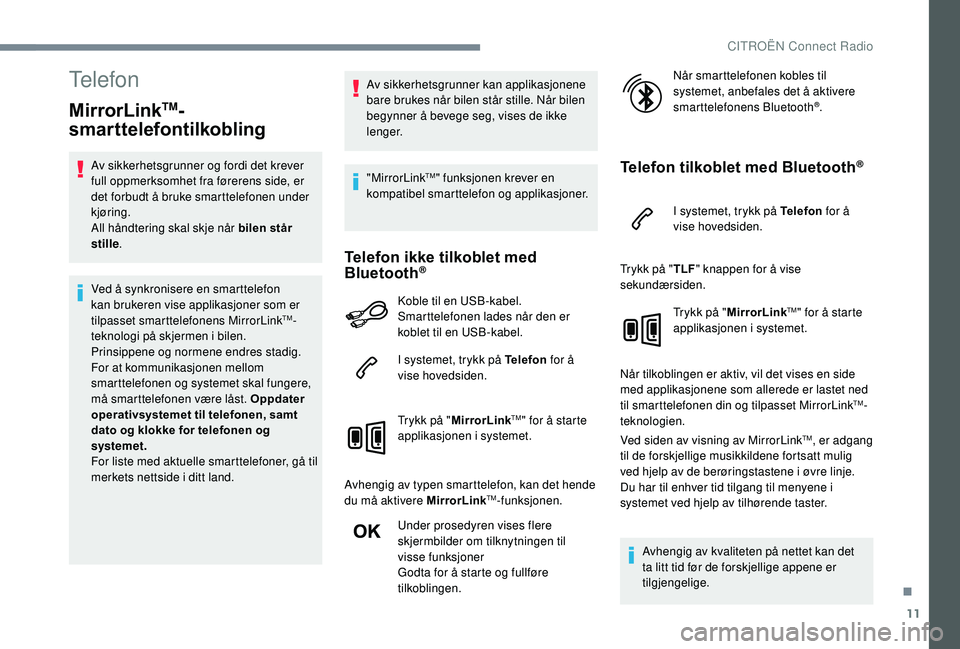
11
Telefon
MirrorLinkTM-
smarttelefontilkobling
Av sikkerhetsgrunner og fordi det krever
full oppmerksomhet fra førerens side, er
det forbudt å bruke smarttelefonen under
kjøring.
All håndtering skal skje når bilen står
stille .
Ved å synkronisere en smarttelefon
kan brukeren vise applikasjoner som er
tilpasset smarttelefonens MirrorLink
TM-
teknologi på skjermen i bilen.
Prinsippene og normene endres stadig.
For at kommunikasjonen mellom
smarttelefonen og systemet skal fungere,
må smarttelefonen være låst. Oppdater
operativsystemet til telefonen, samt
dato og klokke for telefonen og
systemet.
For liste med aktuelle smarttelefoner, gå til
merkets nettside i ditt land. Av sikkerhetsgrunner kan applikasjonene
bare brukes når bilen står stille. Når bilen
begynner å bevege seg, vises de ikke
lenger.
"MirrorLink
TM" funksjonen krever en
kompatibel smarttelefon og applikasjoner.
Telefon ikke tilkoblet med
Bluetooth®
Koble til en USB-kabel.
Smarttelefonen lades når den er
koblet til en USB-kabel.
I systemet, trykk på Telefon for å
vise hovedsiden.
Trykk på " MirrorLink
TM" for å starte
applikasjonen i systemet.
Avhengig av typen smarttelefon, kan det hende
du må aktivere MirrorLink
TM-funksjonen.
Under prosedyren vises flere
skjermbilder om tilknytningen til
visse funksjoner
Godta for å starte og fullføre
tilkoblingen. Når smarttelefonen kobles til
systemet, anbefales det å aktivere
smarttelefonens Bluetooth
®.
Telefon tilkoblet med Bluetooth®
I systemet, trykk på Telefon
for å
vise hovedsiden.
Trykk på " TLF" knappen for å vise
sekundærsiden.
Trykk på " MirrorLink
TM" for å starte
applikasjonen i systemet.
Når tilkoblingen er aktiv, vil det vises en side
med applikasjonene som allerede er lastet ned
til smarttelefonen din og tilpasset MirrorLink
TM-
teknologien.
Ved siden av visning av MirrorLink
TM, er adgang
til de forskjellige musikkildene fortsatt mulig
ved hjelp av de berøringstastene i øvre linje.
Du har til enhver tid tilgang til menyene i
systemet ved hjelp av tilhørende taster.
Avhengig av kvaliteten på nettet kan det
ta litt tid før de forskjellige appene er
tilgjengelige.
.
CITROËN Connect Radio
Page 264 of 308

12
CarPlay®
smarttelefontilkobling
Av sikkerhetsgrunner og fordi det krever
full oppmerksomhet fra førerens side, er
det forbudt å bruke smarttelefonen under
kjøring.
Alle operasjoner må foretas når bilen står
stille .
Synkroniseringen av en personlig
smarttelefon lar brukeren se på
applikasjoner tilpasset smarttelefonens
CarPlay
® teknologi på bilens skjerm
når
smarttelefonens CarPlay® funksjon
tidligere har blitt aktivert.
Siden kompatibilitet og standarder stadig
endres, anbefaler vi at du holder
smarttelefonens operativsystem
oppdatert.
For liste med aktuelle smarttelefoner, gå til
merkets nettside i ditt land.
Koble til en USB-kabel.
Smarttelefonen lades når den er
koblet til en USB-kabel.
Fra systemet, trykk på CarPlayfor å
vise Telefon
® grensesnittet. Eller
Hvis smarttelefonen allerede er
koblet til med Bluetooth
®.
Koble til en USB-kabel.
Smarttelefonen lades når den er
koblet til en USB-kabel.
I systemet, trykk på Telefon for å
vise hovedsiden.
Trykk på " TLF" knappen for å gå til å
sekundærsiden.
Trykk på "CarPlay" for å se
CarPlay
® grensesnitt.
Ved tilkobling av USB-kabelen, vil
CarPlay
®-funksjonen deaktivere systemets
Bluetooth®-modus.
Du kan gå til CarPlay
® navigasjon
når som helst ved å trykke på
systemets Navigation knapp.
Smarttelefontilkobling
Android Auto
Av sikkerhetsgrunner og fordi det krever
full oppmerksomhet fra førerens side, er
det forbudt å bruke smarttelefonen under
kjøring.
All håndtering skal skje når bilen står
stille.
På smarttelefonen laster du ned
Android Auto-applikasjonen.
Synkroniseringen av smarttelefonen gjør
det mulig for brukerne å få frem apper
som er tilpasset smarttelefonens Android
AutoTM-teknologi.
Prinsippene og normene endres stadig.
For at kommunikasjonen mellom
smarttelefonen og systemet skal fungere,
må smarttelefonen være låst. Oppdater
operativsystemet til telefonen, samt
dato og klokke for telefonen og
systemet .
For liste med aktuelle smarttelefoner, gå til
merkets nettside i ditt land.
CITRO